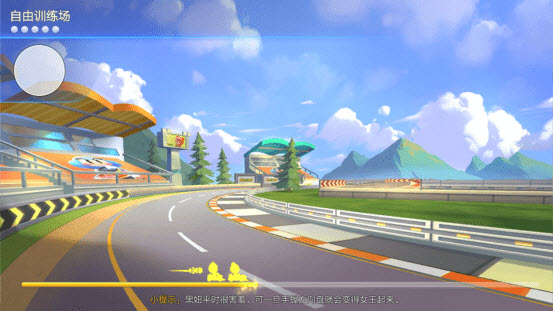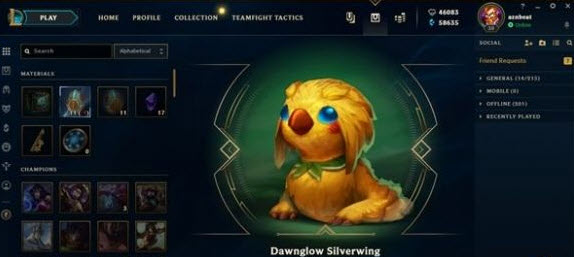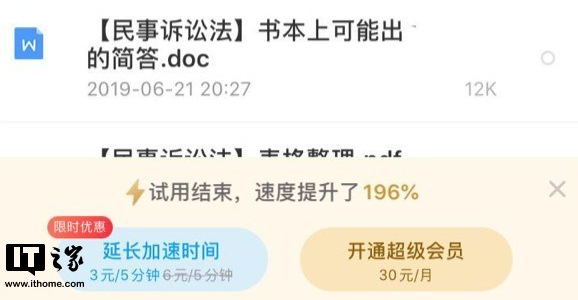全境封锁画面设置技巧 各项画面设置心得分享
发布时间:2016-08-02 15:04:28作者:知识屋
汤姆克兰西:全境封锁中有的玩家配置并不高,也不知道怎么设置画面,所以导致游戏体验就非常的不好,下面小编就来给大家介绍一下汤姆克兰西:全境封锁各项画面设置心得分享,希望能帮助各位玩家!
心得分享:
1、游戏基础环境
推荐使用win10系统,其次win7。win8及8、1不推荐。win7与win10并未具体测试,但通过浏览发现win10表现最好,win7主要以兼容性为主,如果系统本身不是很流畅,建议继续使用win7。
如何升级成win10。升级请不要使用u盘重装,360,直通车等软件一键安装。要去Microsoft官方网站点击升级win10或有关win10的快捷方式,找到一个升级安装工具,大概只有几兆或十几兆大小,下载好后双击打开一个根据提示简单操作一步到位体验正版系统(当然你的验证码是不花钱的破解版,正版功能一样享有)升级玩win10别忘了打开系统更新(默认打开)随时更新优化系统环境。
游戏运行环境,我建议直接使用游民星空游戏环境傻瓜包(名字是这么写的),一次性安装好,不用担心游戏打不开咯(理论上)在安装时,别忘了不要勾选反steam补丁和免uplay等盗版补丁。
2、显卡驱动
建议更新成最新的专门为thedivision优化的驱动。当然个别玩家说更新过后经常掉帧等等,我没有遇到这个问题,帧数提升明显,所以因人而异(建议更新。)更新请百度nvidia驱动程序,去官网下载,官网界面以黑绿色为主,主页是白黑绿
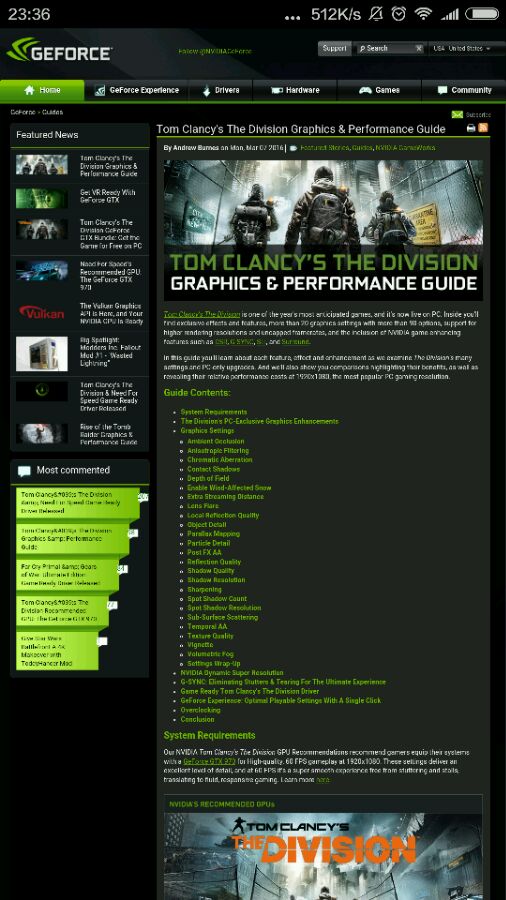
3、阴影质量
全境封锁提供给大家htfs,pcss,高,中,低五中选项,其中htfs最适合Maxwell架构,物体的任何一个细节几乎都有影子效果,建议900系列显卡开启。当然htfs降低帧数十分严重,若追求高帧数请选择pcss,pcss的物体细节阴影会取消,比如自行车轮子之间的辐条没有影子,但全局和htfs是一样的效果,而且帧数提升明显。不追求细节的同学建议开pcss。高中低三者失去现实光照规律,但依旧有次世代效果,阴影量依次减少
4、阴影贴图
(我是英文的,不知道中文具体翻译,能懂)
阴影贴图正如名字所说,越好越清晰,与显存有关,不多讲,对帧数影响不大,主要看显存。
5、立体雾效果
极致与高效果差距不是很大,但帧数降低明显,建议开高,若依然卡顿可开成中,立体雾的效果限于细节,所以开中不影响次世代光影感。

6、环境光遮蔽
效果明显的选项,增强物体与物体之间的阴影,让他看起来不怎么违和。
从最低到极致的帧数都差不多,要开建议直接开极致,但是一旦开启nvidiahbao+就会有明显掉帧,不过效果不错,掉帧没有htfs这么厉害,所以因人而异。
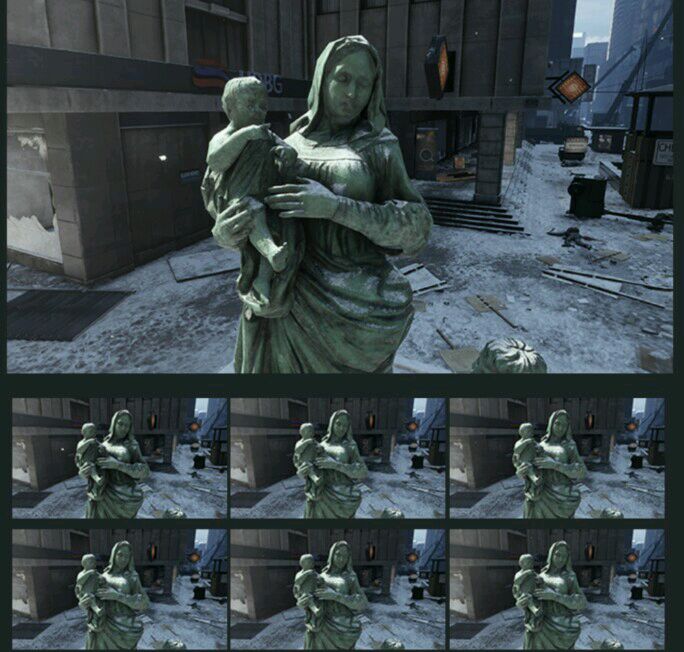
7、景深
这是个很容易被忽视的选项,但是全境封锁的最高景深掉帧十分严重,开中就会有很好的效果,开低会关闭景深效果,所以要打开建议开中,而且帧数和低没什么变化,效果很好
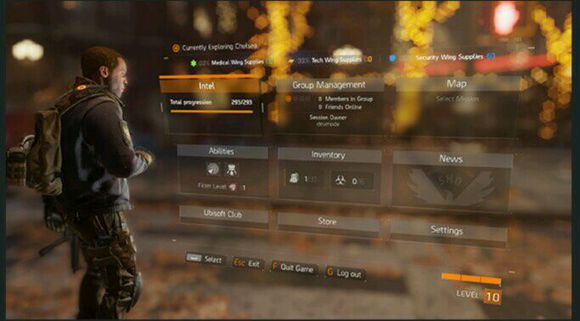
8、颗粒阴影
建议集体开中。高和极致有明显掉帧,主要以远景为主,所以建议不作为重点特效。中的效果也十分出色,低的阴影会显模糊。
我睡觉,很多重点没有讲,明天中午更新,有兴趣mark,有不足欢迎吐槽。
9、不影响帧数的选项
各项异性过滤,锐化图像,雨雪天气什么的(名字大概是这个)色差和色差旁边两个只有是否选项的一共三个小选项。加起来6个几乎不影响帧数的选项全部拉满
10、粒子效果
粒子效果是非常消耗资源降帧很严重的一个选项,从高到极致,降低很严重,一般好卡建议开高或中,第选项颗粒效果过少,不建议开启,若吊针严重,可以作为降项来操作。额,我意思就是颗粒效果为细节效果,开了很美,不开不影响次世代光影(班主任在旁边我好慌,写的驴唇不带马嘴)
11、额外串流距离和物体细节
虽然是百分之百的选项,但是分为几个阶段,0,20,50,70,100、其他选项效果不明显。所以如果不开百分之百就直接开70,是这个意思。具体的话百分之五十的效果是最居中的,远景细节也很细致,帧数也很高,如果cpu偏弱,建议开20。100与50的差距仅限于200米开外的细节内容,比如树叶。所以根据自己电脑选择。结论是两者最平衡的效果是百分之52和50
修正2个错误:
1、全境封锁并不自带文理品质这个选项,而是根据你的显卡性能自动选择高中低,所以就不用考虑了。
2、根据朋友的说法,色差会在物体边缘有红绿偏移,模拟某种图像。我没看出什么区别。希望指正。
12、局部反射质量
反射从关,低,中,高,非常高这五个选项中,开的越高越吃显卡,但是不建议开中,要么关,要么低,要么高,要么非常高。非常高的反射细节非常的多,开之后很有E3演示的风范,就算关闭反射,地面水池也会有倒影,只不过是先前算好的贴图,这属于十分细节的选项,但是彻底关闭对画面影响较严重,我建议直接开低。从低到高这几个选项都是静态反射,只要开到非常高就会反射动态画面,比如时代广场广告牌那种等等。当然开非常高也很吃帧数。
局部反射补图
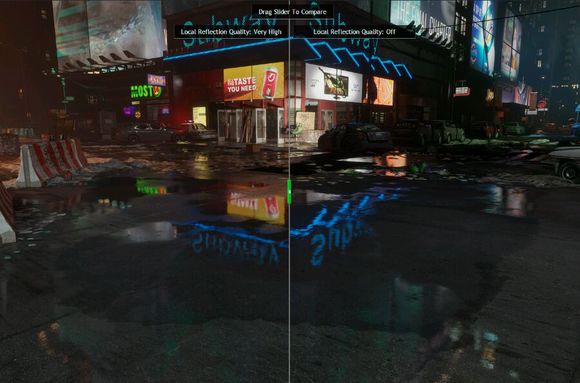
13、反射质量
与菊部反射不同,反射的效果则为模糊和清晰。但是有一点很重要,如果反射质量不是开的高,局部反射就没有效果,所以反射质量不是高的同学可以选择低质量局部反射大幅度提高帧数(不要关闭,否则会有大块物体无反射,低 几乎不影响帧数)。但是正如上一个所说,没有实际反射效果,细节反射不足。
14、抗锯齿
两个抗锯齿选项(AA)都不是很影响帧数,楼主无论开哪个挡都没什么帧数差别,官方测试也是如此,但是因人而异,尤其性能稍低是SMAA建议不用开ultra,开high就好。当然锯齿对于其他选项来说不是重点,若其他选项吃紧,在1080P的情况下可以把锯齿的性能留给其他选项。还有,NVIDIA的DSR超动态分辨率可以减少锯齿量,具体方法百度即可。当然帧数也会随之下降,1920*1080的朋友如果性能有多,建议在开启dsr时把分辨率多调一档,大概是2150*1150啥的,对性能影响不大。
基本选项已经说完了,发一下本人GTX970的设置方案(楼下)
不能保证一定60满满但是不低于45帧,已经是在画面表现较完美的情况下最合适的调整方案了,拥有很高细节,流畅的帧数。还有建议大家吧亮度调成35(有的时候调了没反应要重启游戏)每一次调完下一次启动又是初始亮度,几秒调低亮度增强阴影质感,图形质感,效果很好。




还有,如果帧数很高,请务必打开垂直同步,防止画面撕裂以及跳帧,这会导致严重卡顿现象。而且开启后几乎不影响帧数。建议开启自动选项的垂直同步,更加流畅(楼主截图的时候按错成启动了),开启后如果是N卡,在桌面右键点击NVIDIA控制面板,在3D设置里选择全境封锁的应用程序,打开三重缓冲,提高垂直同步流畅度。如果屏幕是自带G SYNC的,可以从硬件开启。
画面增强:
n卡用户可以在nvidia控制面板里的调整屏幕颜色xxx的选项里,把对比度调到75,亮度55,屏幕效果明显增强。当然如果屏幕本身很鲜艳,再次增强可能会刺眼,因人而异。
更新一个错误,雪花受风吹影响对CPU要求较高,若CPU有瓶颈的同学关闭此效果,若CPU性能充足可以开启,本人是fx8320,开启后为楼上所说的帧数,关闭后十分流畅,但我还是想雪花飘
相关攻略
软件推荐
更多 >-
1
 和平精英怎么卡永久爱心特效BUG
和平精英怎么卡永久爱心特效BUG2019-07-26
-
2
龙族幻想玉藻前面具永久真正靠谱的获得方法
-
3
跑跑卡丁车手游自由训练场怎么退出
-
4
云顶之弈恶魔流阵容装备攻略
-
5
龙族幻想偶像流量指数提升方法
-
6
第五人格7月25日更新内容一览
-
7
龙族幻想手游NPC炼金部位置介绍
-
8
龙族幻想充值遇到错误乱码解决方法
-
9
300自走棋高胜率阵容分享
-
10
iphone苹果手机怎么玩云顶之弈